Lỗi không in được trên MicroStation V8i, đặc biệt là tình trạng bản vẽ in ra bị trắng trơn hoặc thiếu đối tượng, là vấn đề phổ biến mà nhiều kỹ sư và nhà thiết kế gặp phải. Điều này thường xuất phát từ các thiết lập in không chính xác, lỗi tập tin, hoặc sự cố về hiển thị lớp (Level) và công cụ hỗ trợ cho công tác đo đạc như máy GNSS RTK. Hãy cùng Việt Thanh Group tìm hiểu về lỗi không in được trên Microstation V8i.
Nguyên nhân phổ biến dẫn đến lỗi không in được
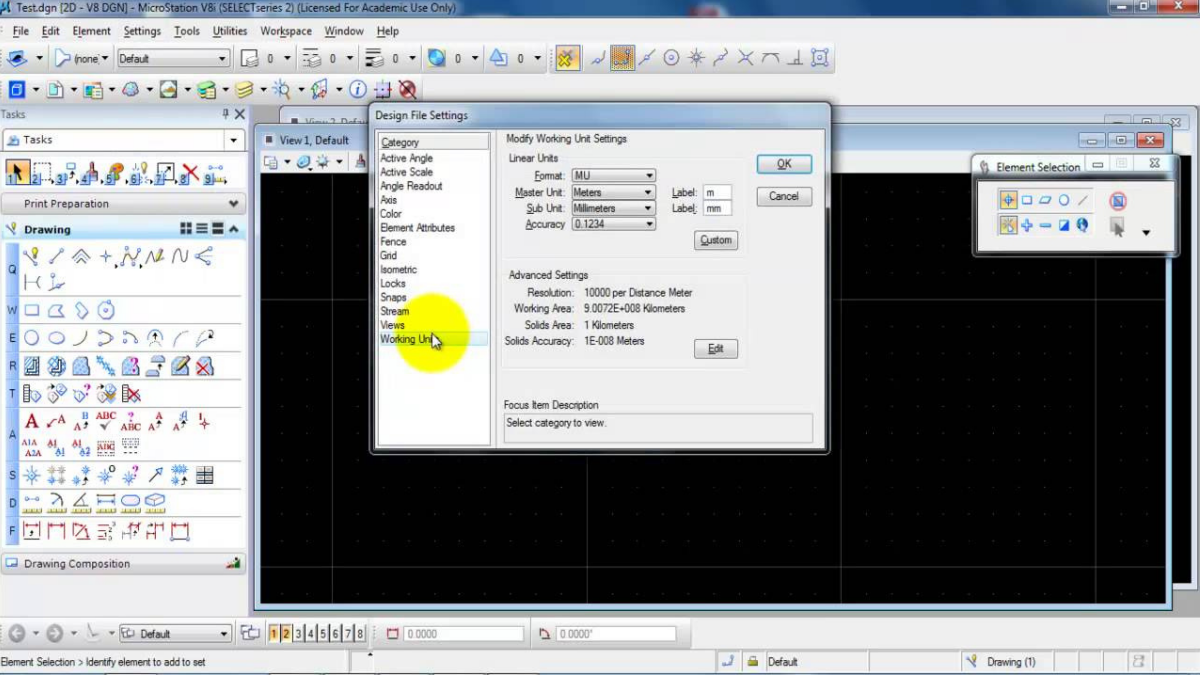
Việc bản vẽ MicroStation V8i in ra giấy hoặc xuất PDF bị trắng trơn, mất chi tiết, hoặc sai lệch là một trong những vấn đề kỹ thuật phổ biến nhất. Dưới đây là phân tích sâu về các nguyên nhân cốt lõi cùng với hướng giải quyết sơ bộ.
Tải phần mềm Microstation TẠI ĐÂY
Lỗi hiển thị lớp (Levels) trong khung in (Print settings)
Đây là một trong những nguyên nhân phổ biến nhất khiến bản in trong MicroStation V8i bị trắng hoặc mất đối tượng một cách khó hiểu, dù trên màn hình vẫn hiển thị đầy đủ.
Trong MicroStation, các đối tượng được tổ chức và quản lý thông qua các Lớp (Levels). Khi làm việc trên giao diện chính, thao tác ẩn hoặc hiện Level chỉ tác động đến chế độ hiển thị (View), chứ không ảnh hưởng trực tiếp đến việc in ấn. Tuy nhiên, trong cửa sổ Print, phần mềm cho phép người dùng tùy chỉnh chi tiết việc in của từng Level, bao gồm cả các Level trong File Tham chiếu (References).
Nếu người dùng vô tình hoặc chưa nắm rõ thiết lập in, rất dễ gặp phải các tình huống như:
- Xóa (Delete) một số Level ra khỏi danh sách in trong mục Print Levels hoặc Print References.
- Thiết lập trạng thái “No Plot” hoặc “Off” cho các Level quan trọng chứa đường nét, ký hiệu hoặc khung bản vẽ.
Khi đó, dù bản vẽ vẫn hiển thị đầy đủ trên màn hình làm việc, MicroStation sẽ không gửi dữ liệu của các Level bị loại bỏ đến máy in hoặc file PDF xuất ra, khiến bản in bị trắng, thiếu chi tiết hoặc chỉ còn lại phần khung nếu khung nằm ở Level khác.
Thiết lập tỷ lệ in không chính xác (Scale factor)
Tỷ lệ (Scale) là một trong những yếu tố quan trọng nhất quyết định kích thước hình học và độ hiển thị của bản vẽ khi được chuyển sang khổ giấy thực tế. Việc thiết lập tỷ lệ không chính xác thường là nguyên nhân trực tiếp khiến bản in bị sai kích thước, thiếu chi tiết hoặc thậm chí không in ra được đối tượng nào.
Một số tình huống thường gặp liên quan đến tỷ lệ:
- Tỷ lệ quá lớn:
Ví dụ, khi người dùng cố gắng in bản vẽ với tỷ lệ 1:1 (nghĩa là 1 đơn vị trong bản vẽ tương ứng 1 đơn vị thực tế) lên khổ giấy A4, trong khi bản vẽ thể hiện một khu đất rộng hàng trăm mét. Khi đó, máy in chỉ có thể in được một phần rất nhỏ của bản vẽ (chỉ vài milimet trên giấy) hoặc thậm chí không in ra gì vì toàn bộ nội dung nằm ngoài giới hạn khổ giấy in. - Tỷ lệ quá nhỏ:
Ở trường hợp ngược lại, bản vẽ có thể được in trọn vẹn nhưng các đối tượng bị thu nhỏ quá mức, khiến đường nét, ký hiệu hoặc chú thích mờ nhòe, khó đọc. Điều này khiến người xem dễ nhầm tưởng bản in bị mất chi tiết hoặc lỗi hiển thị.
Vùng in (Fence/Sheet) chưa được chọn hoặc chọn sai
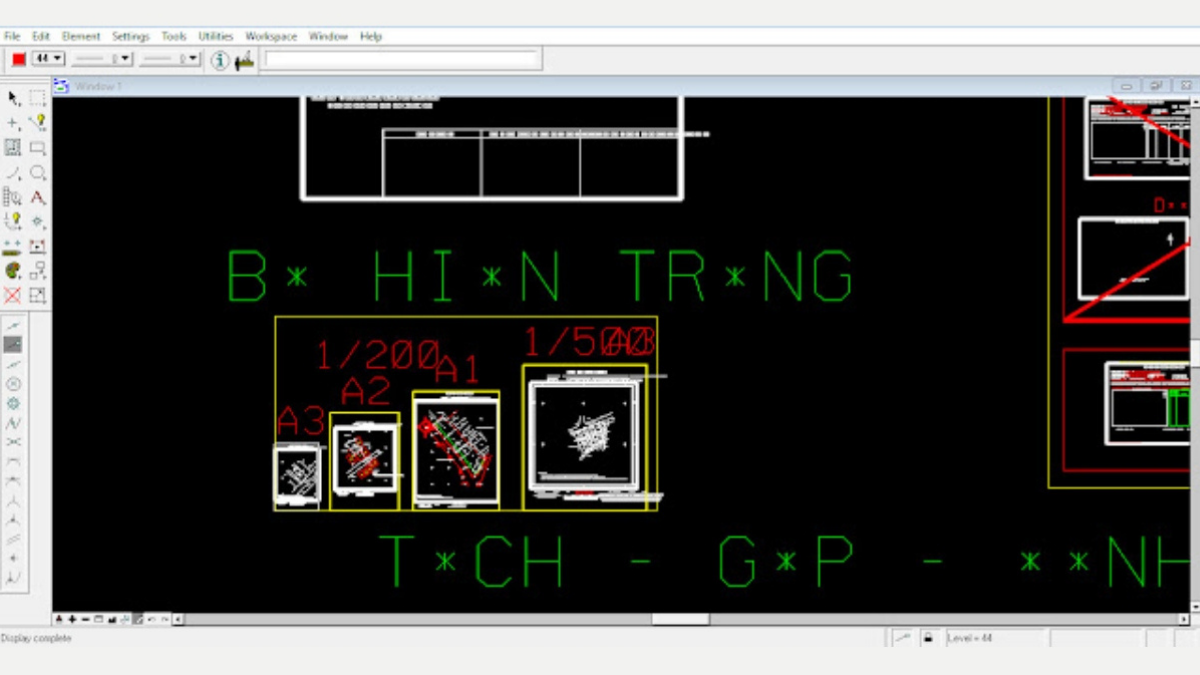
Trong quá trình in ấn, MicroStation cần biết chính xác phần nào của bản vẽ sẽ được đưa vào in, hay nói cách khác là phạm vi in (Print Area). Nếu người dùng lựa chọn sai hoặc thiết lập không đúng vùng in, bản in có thể bị trắng, mất chi tiết hoặc hiển thị không đúng mong muốn.
Một số nguyên nhân thường gặp dẫn đến lỗi về phạm vi in bao gồm:
- Quên chọn chế độ in phù hợp:
MicroStation cho phép in theo nhiều chế độ như View, Fence, Sheet hoặc All. Nếu người dùng để chế độ in là “View”, nhưng khung nhìn (View) hiện tại lại đang hiển thị vùng trống hoặc không chứa nội dung cần in, bản in sẽ bị trắng hoàn toàn. Đây là lỗi phổ biến khi in nhanh mà không kiểm tra lại khu vực hiển thị. - Sử dụng Fence (hàng rào) không chính xác:
Chế độ in bằng Fence thường được dùng khi muốn in một khu vực cụ thể trong bản vẽ. Tuy nhiên, nếu người dùng vẽ Fence không bao trọn toàn bộ khung bản vẽ hoặc bỏ sót các đối tượng quan trọng, kết quả in sẽ chỉ thể hiện phần nằm trong phạm vi Fence, khiến bản in bị thiếu khung, thiếu chi tiết hoặc sai bố cục.
Để tránh các lỗi trên, người dùng nên kiểm tra kỹ chế độ in trong hộp thoại Print, xác định rõ vùng cần in (View, Fence hoặc Sheet), và đảm bảo rằng toàn bộ nội dung mong muốn đều nằm trong khu vực được chọn. Đây là thao tác đơn giản nhưng có vai trò quan trọng trong việc đảm bảo bản in đầy đủ, chính xác và đạt tiêu chuẩn kỹ thuật.
Kích thước khung bản vẽ (Border) và khổ giấy không khớp
Một trong những nguyên nhân thường gặp khiến bản in trong MicroStation V8i không đạt yêu cầu là sự thiếu đồng bộ giữa thiết lập bản vẽ và cấu hình của máy in. Đây là lỗi mang tính “vật lý” vì nó liên quan trực tiếp đến khổ giấy, vùng in và khả năng xử lý của thiết bị in ấn. Khi hai yếu tố này không tương thích, bản in có thể bị cắt xén, sai tỷ lệ hoặc mất thông tin quan trọng.
Một số trường hợp cụ thể thường xảy ra:
- Khung bản vẽ lớn hơn khổ giấy in:
Đây là lỗi phổ biến khi người dùng thiết kế bản vẽ với khung khổ A0 hoặc A1, nhưng lại chọn máy in chỉ hỗ trợ tối đa khổ A3. Khi đó, phần mềm sẽ chỉ in được phần nằm trong phạm vi khổ giấy thực tế, khiến bản in bị cắt mất một phần nội dung — có thể là tiêu đề, khung tên, chữ ký hoặc thậm chí là một phần quan trọng của bản đồ hay sơ đồ kỹ thuật. - Thiết lập sai khổ giấy trong driver máy in:
Ngay cả khi bạn đã chọn đúng khổ giấy (ví dụ: A3) trong hộp thoại in của MicroStation, nếu driver máy in đang được cài đặt mặc định ở khổ khác (ví dụ: A4), thì kết quả in vẫn sẽ là một bản A4 bị cắt xén. Điều này thường xảy ra khi thay đổi thiết bị in mà không cập nhật lại cài đặt trong driver, hoặc khi sử dụng nhiều máy in cùng một hệ thống mạng.
Thiếu Font chữ (Font Dependencies)
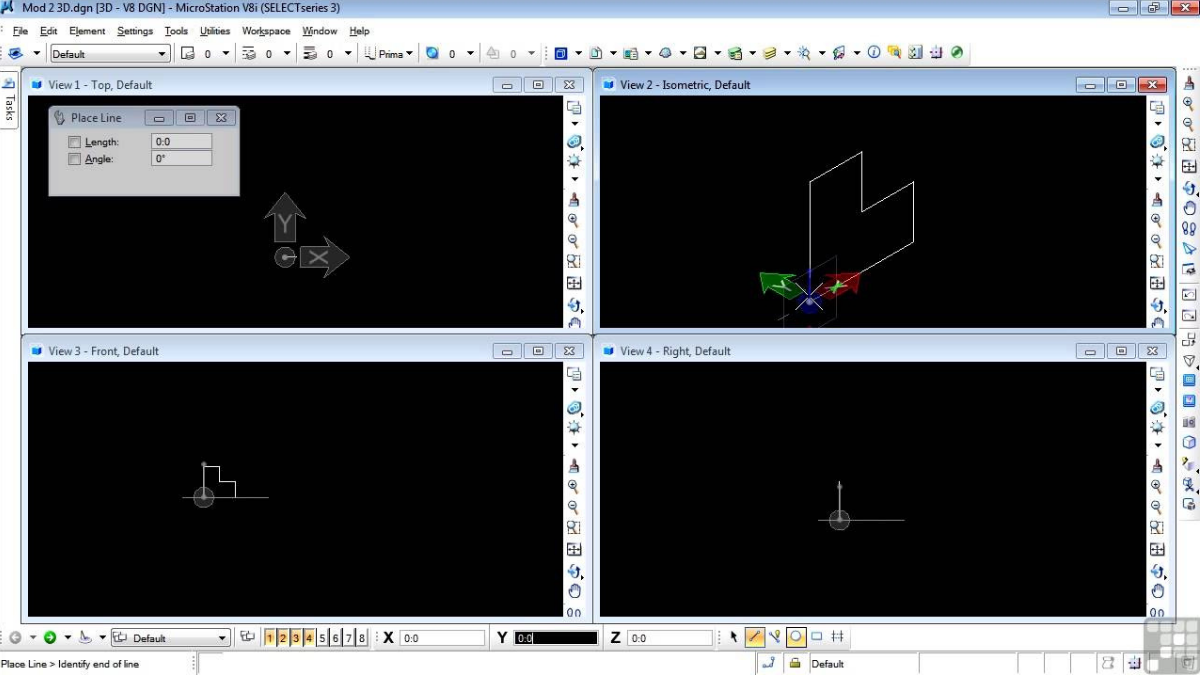
Một trong những sự cố thường gặp khi in hoặc xuất bản vẽ từ MicroStation V8i là lỗi hiển thị hoặc mất chữ, khiến chú thích, kích thước, tiêu đề hoặc ghi chú kỹ thuật không hiển thị đúng. Đây là vấn đề có thể khiến bản vẽ mất thông tin quan trọng, ảnh hưởng trực tiếp đến độ chính xác và tính chuyên nghiệp của sản phẩm kỹ thuật.
Nguyên nhân phổ biến bao gồm:
- Thiếu font chữ trên hệ thống:
Trong quá trình thiết kế, bản vẽ có thể sử dụng các font đặc thù, chẳng hạn như font ngành địa chính, xây dựng hoặc font kỹ thuật không phổ biến. Nếu máy tính dùng để in hoặc xuất bản vẽ không có cài đặt những font này, MicroStation sẽ tự động thay thế bằng font mặc định (thường là Arial hoặc MS Default).
Trong trường hợp nặng hơn, phần mềm có thể hiển thị ký tự lạ, ô vuông, hoặc bỏ qua hoàn toàn phần văn bản, dẫn đến bản in thiếu chú thích, sai kích thước hoặc mất tiêu đề bản vẽ. - Không nhúng font khi xuất sang PDF:
Khi tạo file PDF, nếu người dùng không bật tùy chọn “Embed Fonts” (Nhúng Font) trong phần thiết lập in, file PDF sẽ phụ thuộc vào font có sẵn trên máy tính của người xem. Nếu người mở file không có các font gốc, toàn bộ văn bản trong PDF có thể hiển thị sai, lỗi ký tự hoặc biến mất khi in lại. Đây là lỗi thường gặp khi chia sẻ bản vẽ qua email hoặc gửi cho đối tác, khách hàng.
Đôi khi, lỗi này xuất hiện ngay sau khi kỹ sư vừa dùng Thiết bị GNSS RTK Hi-Target iRTK 5 để đo đạc thực địa và nhập dữ liệu tọa độ chi tiết vào bản vẽ để chuẩn bị cho việc in. Nguyên nhân có thể là do cấu hình máy in (Plotter) trong MicroStation bị sai, ví dụ như chọn sai định dạng giấy, hoặc thiếu/hỏng driver của máy in ảo (như PDF writer) hoặc máy in vật lý.
>>>Xem thêm: Tách lớp bản đồ trong Mv8i: Hướng dẫn chi tiết từ A đến Z
Các bước khắc phục lỗi không in được trên Microstation V8i
Kiểm tra và khôi phục lớp (Levels) trong thiết lập in (Lỗi in trắng)
Đây là bước quan trọng nhất nếu bản in của bạn trắng trơn:
- Bước 1: Mở bản vẽ trong MicroStation V8i.
- Bước 2: Vào menu File → Print để mở bảng Print.
- Bước 3: Trong bảng Print, chọn menu Settings → Print Levels/References.
- Bước 4: Bảng Print Levels/References sẽ hiện ra. Kiểm tra các mục trong bảng (như Levels). Nếu thấy có mục nào đang hiển thị, bạn cần bấm vào mục đó và chọn biểu tượng Xóa (Delete) cho đến khi tất cả các mục bị xóa trắng.
- Bước 5: Nhấn OK. Bạn sẽ thấy các đối tượng trên bản vẽ xuất hiện trở lại trong khung Print Preview. Lúc này, bạn có thể tiến hành in.
Thiết lập lại tỷ lệ in và khổ giấy
- Chỉnh tỷ lệ: Trong bảng Print, kiểm tra mục Print Settings và nhập tỷ lệ in mong muốn (ví dụ: 1:100, 1:200).
- Kiểm tra khổ giấy: Trong mục Properties của máy in/plotter, đảm bảo Khổ giấy (Paper Size) đã chọn phù hợp với khung bản vẽ (ví dụ: A3, A0).
Chọn vùng in chính xác (Fence)
- Sử dụng công cụ Fence (hàng rào) để xác định chính xác vùng cần in.
- Trong bảng Print, tại mục Area, chọn Fence để in theo vùng đã chọn.
Kiểm tra và nhúng Font (Đối với lỗi mất chữ)
- Khi xuất ra file PDF, hãy tìm tùy chọn “Embed Fonts” (Nhúng Font) trong cài đặt in hoặc cài đặt máy in ảo (ví dụ: PDF Writer) để đảm bảo font chữ được bao gồm trong file.
- Cài đặt thêm các font chữ mà bản vẽ sử dụng nếu chúng bị thiếu trên hệ thống của bạn.
Trong một tình huống khác, sau khi kỹ thuật viên hoàn thành khảo sát chi tiết và hiệu chỉnh dữ liệu từ máy toàn đạc điện tử Sokkia iX-1200/600 series để có được các điểm chi tiết chính xác trong bản vẽ, việc in ra lại bị lỗi. Lý do thường là do cài đặt in (Plotting Setup) trong MicroStation V8i bị thiết lập chưa đúng
>>>Xem thêm: Không gán thông tin địa chính trên MV8i: Nguyên nhân, cách khắc phục
Lưu ý quan trọng khi xử lý lỗi không in được trên Microstation V8i
Để đảm bảo quy trình in ấn diễn ra suôn sẻ và tránh các sự cố tái diễn, người dùng cần ghi nhớ những lưu ý kỹ thuật sau:
Luôn sử dụng Print Preview
- Tính năng bắt buộc: Đừng bao giờ bỏ qua bước kiểm tra Print Preview (Xem trước khi in).
- Mục đích: Print Preview hiển thị chính xác những gì sẽ được in ra giấy, bao gồm cả các thiết lập về Level, tỷ lệ, màu sắc (nếu in trắng đen), và vùng cắt xén. Nếu bản vẽ bị trắng hoặc thiếu đối tượng trong Print Preview, thì chắc chắn bản in giấy cũng sẽ bị lỗi.
Quản lý File tham chiếu (References)
- Kiểm tra File Đính Kèm: Nếu bản vẽ của bạn được tạo từ nhiều file DGN khác nhau thông qua tính năng References, hãy kiểm tra cài đặt in cho từng file tham chiếu trong mục Print Levels/References.
- Đường dẫn: Đảm bảo đường dẫn đến các file References không bị lỗi hoặc thay đổi. Nếu file tham chiếu bị lỗi hiển thị, nó cũng sẽ không được in.
Cập nhập và tương thích phần mềm
- Phiên bản V8i: Đảm bảo bạn đang sử dụng bản cập nhật Service Pack mới nhất của MicroStation V8i (SS10 là phiên bản cuối cùng). Các bản cập nhật thường bao gồm việc sửa lỗi in ấn và tối ưu hóa hiệu suất.
- Driver Máy In: Luôn cập nhật Driver của máy in (Plotter) lên phiên bản mới nhất từ nhà sản xuất (HP, Canon, Epson…). Driver cũ có thể gây ra lỗi giao tiếp giữa MicroStation và thiết bị in.
Vấn đề xuất File PDF
- Sử dụng Driver PDF của MicroStation: Thay vì sử dụng các phần mềm PDF ảo bên thứ ba, hãy ưu tiên sử dụng driver PDF tích hợp sẵn của MicroStation (thường là pdf.pltcfg). Driver này được tối ưu hóa để xử lý các đối tượng DGN một cách chính xác nhất.
- Kiểm tra Resolution: Khi xuất PDF, kiểm tra thiết lập Resolution (Độ phân giải). Độ phân giải quá thấp (ví dụ: 150 DPI) có thể làm các đường nét mảnh bị mất hoặc mờ đi. Nên đặt ở mức 300 DPI trở lên cho bản vẽ kỹ thuật.


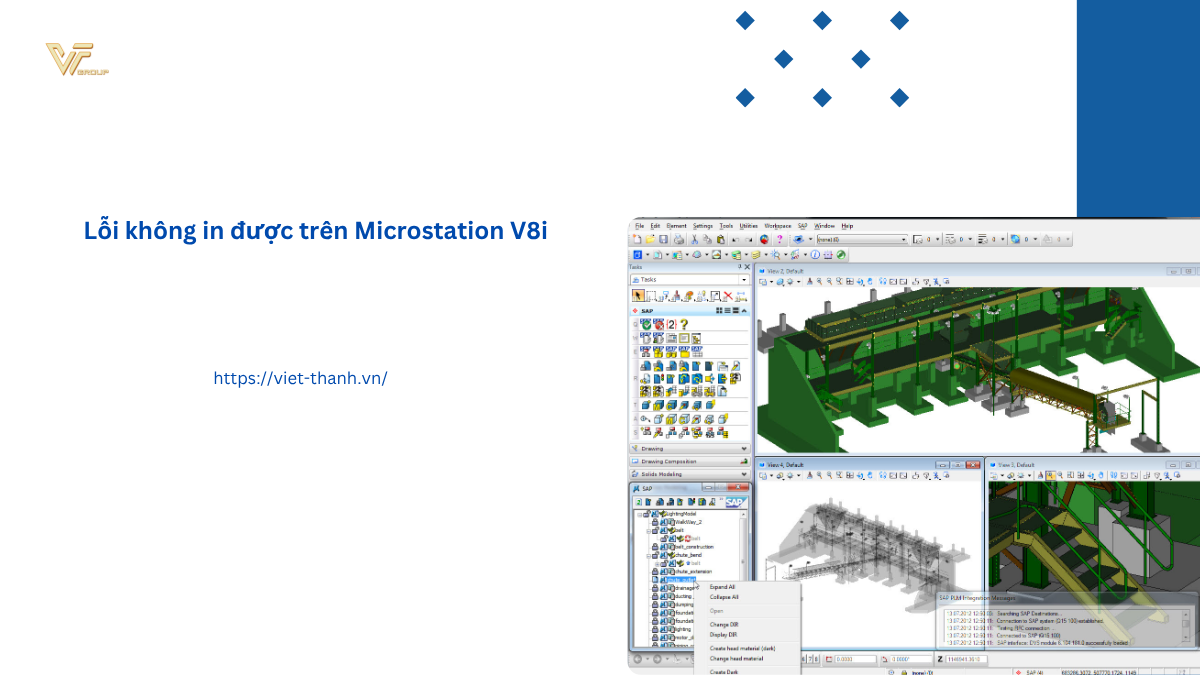






Be the first to review “Cách khắc phục lỗi không in được trên Microstation V8i”